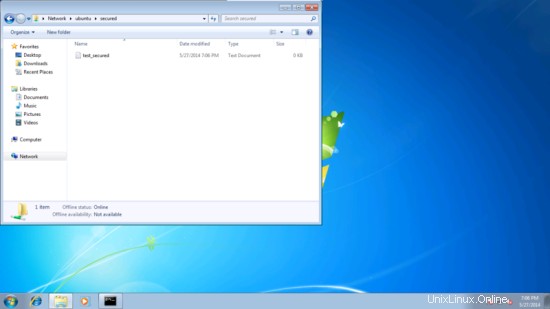Panduan ini menjelaskan cara mengkonfigurasi server samba di Ubuntu 14.04 dengan server samba anonim &aman. Samba adalah rangkaian Open Source/Free Software yang menyediakan layanan file dan cetak tanpa batas untuk klien SMB/CIFS. Samba tersedia secara bebas, tidak seperti implementasi SMB/CIFS lainnya, dan memungkinkan interoperabilitas antara server Linux/Unix dan klien berbasis Windows.
Saya tidak memberikan jaminan apa pun bahwa ini akan berhasil untuk Anda!
1 Catatan Awal
Saya telah menginstal server ubuntu14.04 yang baru, di mana saya akan menginstal server samba. Tentu saja Anda harus memiliki satu mesin windows untuk memeriksa server samba yang harus dapat dijangkau dengan server ubuntu. Server ubuntu saya memiliki nama host server1.example.com &IP sebagai 192.168.0.100
Anda dapat menginstal server ubuntu Anda dari sebelas bab awal tutorial ini.
Catatan:
- Mesin Windows harus berada di workgroup yang sama. Untuk memeriksa nilai di mesin windows jalankan perintah di cmd prompt
stasiun kerja konfigurasi bersih
Ini akan menjadi seperti ini
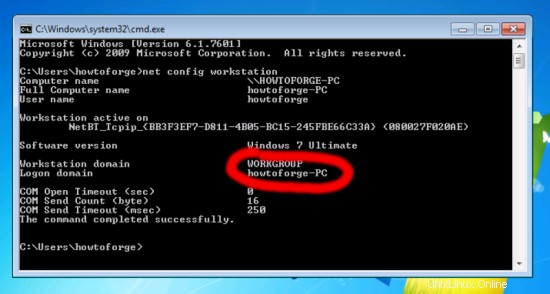
- Untuk membuat mesin windows dapat dijangkau di windows, lakukan seperti ini. Di terminal jalankan &tambahkan entri alamat IP server Anda
notepad C:\Windows\System32\drivers\etc\hosts
Dalam kasus saya seperti ini, simpan saja nilainya.
[...] |
2 Berbagi samba anonim
Pertama saya akan menjelaskan metodologi untuk menginstal samba dengan berbagi anonim. Untuk menginstal samba run,
apt-get install samba samba-common python-glade2 system-config-samba
Ini akan menginstal samba dengan versi 4.1.6-Ubuntu.
Sekarang untuk mengkonfigurasi samba, edit file /etc/samba/smb.cnf sebelum membuat perubahan, saya akan membuat cadangan file asli sebagai /etc/samba/smb.cnf.bak
mv /etc/samba/smb.cnf /etc/samba/smb.cnf.bak
Selanjutnya berikan entri seperti ini
vi /etc/samba/smb.cnf
[global]workgroup =WORKGROUPserver string =Samba Server %vnetbios name =ubuntusecurity =usermap to guest =userdns proxy yang buruk =tidak# ============================Bagikan Definisi ===============================[Anonymous]path =/samba/anonymousbrowsable =yeswritable =yesguest ok =yesread only =no |
mkdir -p /samba/anonymous
layanan smbd restart
Sekarang Anda dapat mengakses berbagi ubuntu di windows sebagai berikut:
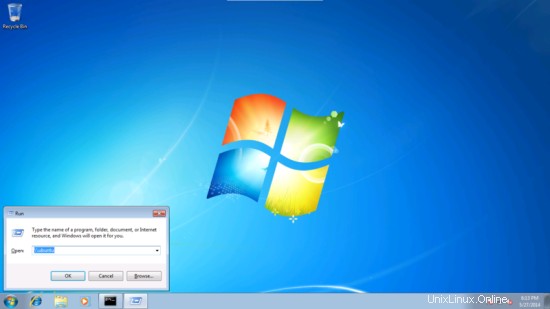
Dari mesin windows, cukup jelajahi folder &coba buat file teks, tetapi Anda akan mendapatkan kesalahan izin ditolak.
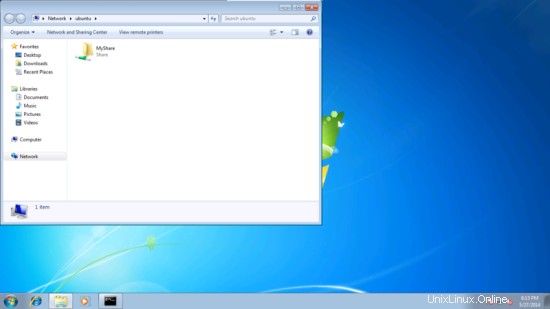
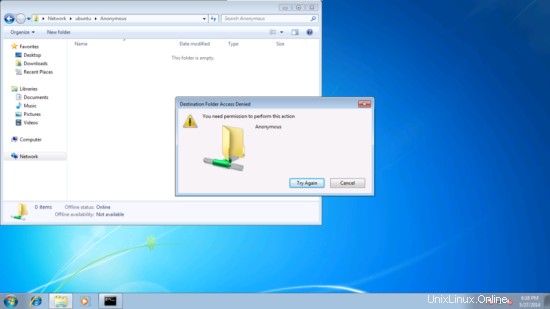
Periksa izin untuk folder bersama.
[dilindungi email]:~# ls -l /samba/
total 4
drwxr-xr-x 2 root root 4096 27 Mei 18:17 anonim
[dilindungi email]:~#
Untuk mengizinkan pengguna anonim berikan izin sebagai berikut;
[email protected]:~# cd /samba
[email protected]:/samba# chmod -R 0755 anonymous/
[email protected]:# chown -R none:nogroup anonymous/
[email protected]:/samba# ls -l
total 4
drwx-xr-x 2 none nogroup root 4096 27 Mei 18:17 anonymous
[email protected]:/samba#
Sekarang pengguna anonim dapat menelusuri &membuat konten folder.
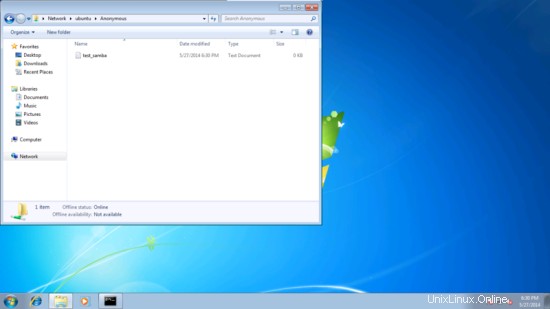
Anda juga dapat memeriksa ulang konten di server.
[email protected]:/samba# ls -l anonymous/
total 0
-rwxr--r-- 1 none nogroup 0 27 Mei 18:30 test_samba.txt
[email protected] :/samba#
3. Server samba aman
Untuk ini saya akan membuat grup smbgrp &pengguna srijan untuk mengakses server samba dengan otentikasi yang tepat
addgroup smbgrp
adduser srijan -G smbgrp
smbpasswd -a srijan
[email protected]:~# smbpasswd -a srijan
Sandi SMB baru:
Ketik ulang sandi SMB baru:
Menambahkan srijan pengguna.
[email protected]:~#
Sekarang buat folder yaitu diamankan di folder /samba &berikan izin seperti ini
mkdir -p /samba/secured
cd /samba
chmod -R 0770 secure/
Sekali lagi edit file konfigurasi sebagai :
vi /etc/samba/smb.conf
[secured] path =/samba/secured pengguna yang valid =@smbgrp guest ok =tidak dapat ditulis =ya dapat dijelajahi =ya |
layanan smbd restart
Selanjutnya untuk cross-check setting check sebagai berikut:
[dilindungi email]:~# testparm
Muat file konfigurasi seseorang dari /etc/samba/smb.conf
rlimit_max:meningkatkan rlimit_max (1024) ke batas minimum Windows (16384)
Bagian pemrosesan " [Anonim]"
Bagian pemrosesan "[aman]"
Berkas layanan yang dimuat OK.
Peran server:ROLE_STANDALONE
Tekan enter untuk melihat kumpulan definisi layanan Anda
Sekarang di mesin windows periksa folder sekarang dengan kredensial yang tepat
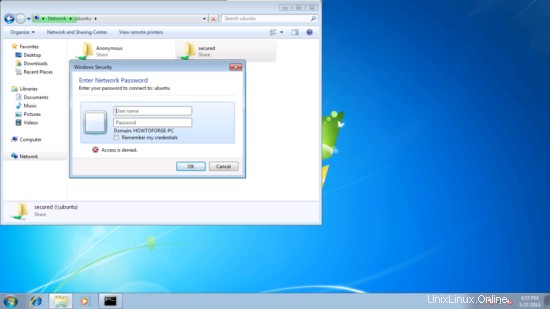
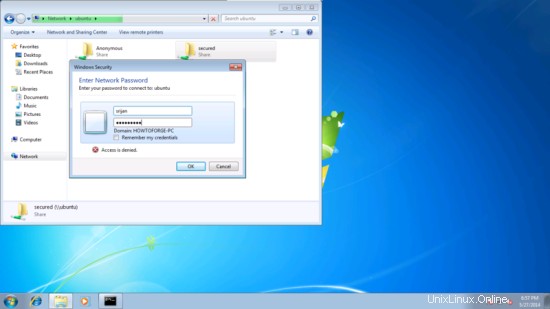
Anda akan kembali menghadapi masalah izin untuk memberikan izin menulis kepada pengguna srijan lakukan:
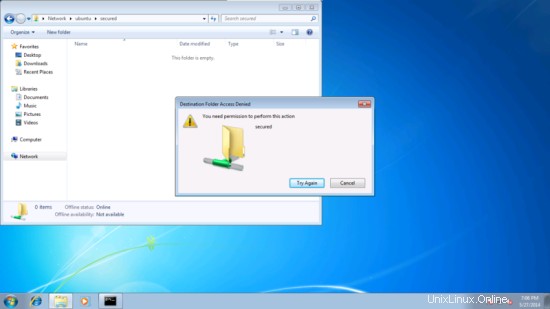
cd /samba
chown -R srijan:smbgrp secure/
Sekarang pengguna samba srijan memiliki izin untuk menulis di folder tersebut. Selamat Anda telah selesai dengan server samba di Ubuntu14.04.